Virtual PC і AMIBIOS
Для вивчення основ роботи в CMOS Setup Utility використовується вільно-поширюване програмне забезпечення від Microsoft — Virtual PC [12]. Вибір даної віртуальної машини не випадковий: саме в ній емуляція BIOS Setup реалізована практично повноцінно (версія AMIBIOS 2.10), хоча й відсутні широкі можливості настроювання, реалізовані для реального BIOS.
Програма Microsoft Virtual PC призначена для створення віртуального комп'ютера. Вона дозволяє виділити частину місця на жорсткому диску, створити в цій області так називану віртуальну машину, встановити на неї окрему операційну систему і необхідні програми та експериментувати із цим комп'ютером, не наносячи шкоду основному реальному комп'ютеру.
При підготовці до виконання лабораторної роботи необхідно додати в Virtual PC нову віртуальну машину, але не потрібно встановлювати операційну систему, тому що для доступу до BIOS Setup Utility не потрібно додаткове програмне забезпечення.
Підготовка до виконання роботи
1. Запустити програму Virtual PC (Пуск – Усі програми – Microsoft Virtual PC).
2. Додати нову віртуальну машину. Для цього натиснути кнопку «New…»... З'явиться майстер створення віртуальної машини.
3. Натиснути кнопку «Next». Вибрати «Create a virtual machine». Натиснути «Next».
4. Ввести назву віртуальної машини. Наприклад, «For BIOS ONLY». Натиснути кнопку «Next».
5. Тип операційної системи залишити «Other». Натиснути кнопку «Next».
6. Вибрати «Use the recommended RAM». Натиснути кнопку «Next».
7. Вибрати «A new virtual hard disk», що означає створення нового віртуального жорсткого диска. Натиснути «Next».
8. Залишити запропоновані параметри, натиснути «Next». Натиснути «Finish».
9. Таким чином, у списку віртуальних машин з'явиться нова — «For BIOS ONLY».
10. Щоб запустити віртуальну машину необхідно натиснути кнопку «Start». Як тільки почнеться запуск, натисніть на кнопку «Delete» на клавіатурі. Звичайно при завантаженні комп'ютера після натискання саме цієї клавіші відбувається вхід у настроювання BIOS.
11. Після завантаження BIOS Setup Utility екран прийме вигляд (рис. 4.2).
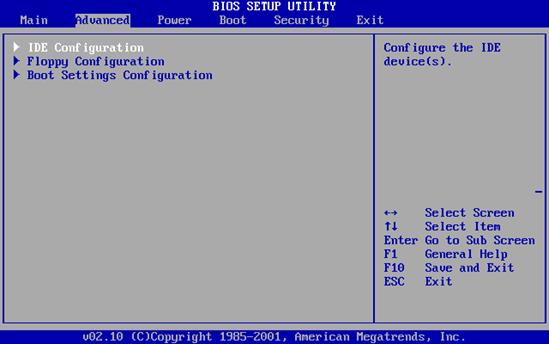
Рисунок 4.2 – Інтерфейс BIOS Setup Utility після запуску
Щоб скопіювати вміст вікна, необхідно в головному меню віртуальної машини вибрати пункт Edit - Select All, а потім Edit - Copy.
Порядок виконання роботи:
Вивчення BIOS Setup Utilitу
1. Довідатися тип і версію BIOS.
2. Довідатися дату створення BIOS.
3. Визначити встановлений та максимально підтримуваний розмір пам'яті.
4. Визначити параметри накопичувачів, підключених до каналів стандартного IDE-контролера.
5. Визначити поточний порядок опитування накопичувачів при завантаженні.
6. Змінити порядок опитування накопичувачів при завантаженні так, щоб у першу чергу опитувався CDROM, потім жорсткий диск. Інші носії не опитуються.
7. Встановити пароль qwaszx до BIOS Setup Utility.
Вивчення процедури POST
1. Перевірте щоб монітор перед запуском комп’ютера було увімкнено, якщо він має живлення, окреме від системного блоку.
2. Увімкніть комп'ютерну систему вимикачем системного блоку.
3. Для спостереження повідомлень, які надходять від комп'ютера в процесі запуску, використайте клавішу «Pause/Break». Вона припиняє завантаження та дає можливість уважно прочитати повідомлення. Для продовження запуску використайте клавішу «ENTER».
4. Відзначте версію BIOS (див. Робота процедури POST, п. 1).
5. Вкажіть протестований об’єм пам'яті (див. Робота процедури POST, п. 2).
6. Дані, які вказують склад комп'ютерної системи і її настроювання, відображаються на екрані монітора у таблиці System Configuration (див. Робота процедури POST, п. 3). Призупинивши запуск за допомогою клавіші «PAUSE/BREAK», вивчіть таблицю та визначте:
- кількість жорстких дисків комп'ютерної системи і їхній об’єм;
- наявність чи відсутність дисководів гнучких дисків і які параметри гнучких дисків, що використовуються;
- кількість послідовних і паралельних портів, що є у наявності;
- до якого типу відносяться мікросхеми, розміщені в банках пам'яті. Продовжувати запуск комп’ютера натиснувши клавішу «ENTER».
7. Визначите тип встановлюваної операційної системи (див. Робота процедури POST, п. 4).
8. Дочекавшись закінчення запуску операційної системи, з'ясуєте у викладача порядок завершення роботи з комп'ютером. Приведіть комп'ютер у вихідний стан.
9. Запишіть порядок початкового завантаження комп'ютера, відзначте, що є кінцевим пунктом кожного етапу.
10. Заповніть таблицю 4.1.
Таблиця 4.1 – Параметри комп’ютерної системи отримані з використанням POST
| Елемент конфігурації | Маркування, тип | Додаткові характеристики | Значення |
| BIOS |
| ||
| Процесор | тип наявність сопроцесора тактова частота | ||
| Оперативна пам'ять | тип об’єм | ||
| Жорсткий диск | кількість об’єм | ||
| Дисководи гнучких дисків | кількість тип | ||
| Порти вводу-виводу | кількість: паралельні послідовні | ||
| Тип операційної системи |
| ||
Зміст звіту
У звіті виконаної роботи необхідно відобразити:
1. Назва роботи.
2. Мета роботи.
3. Привести описання виконаних операцій згідно порядку дій при вивчені BIOS Setup Utilitу
4. Привести описання виконаних операцій згідно порядку дій при вивчені процедури POST.
5. Короткий виклад контрольних питань.
6. Висновки з роботи.
Контрольні питання
1. Що таке PROM, EPROM і ЕEPROM та чим вони відрізняються?
2. Що таке BIOS?
3. Перлічити основні розділи BIOS.
4. Яким чином встановити оптимізовані значення для BIOS?
5. Яким чином здійснюється вихід з розділу в головне меню BIOS?
6. Для чого необхідне оновлення BIOS?
7. Яким чином оновлюється BIOS?
8. Яким чином вийти з BIOS зберігши зміни?
9. Перечисліть основні клавіші для керування меню BIOS.
10. Що таке POST?
11. В якій пам’яті зберігаються команди POST?
12. Які задачі вирішує POST?
13. Що означають звукові сигнали, які видаються BIOS при завантаженні?
Література: [4, c. 44 – 68, 228 – 243; 6, с. 444 – 498, 1330 – 1342; 10, с. 71 – 77].
ЛАБОРАТОРНА РОБОТА №5








